win7系统在哪里可以下载安装
- 分类:Win7 教程 回答于: 2020年10月29日 08:00:42
对于很多朋友来说,win7系统操作时间久相对更适合自己的使用习惯,所以想把电脑自带的其他系统更换成win7系统。不过现在网上很多下载win7系统的下载渠道,不知道哪些比较靠谱。因此小编给大家介绍一个安全的win7系统下载安装方式,通过小白一键重装系统方式,希望能帮助到大家。
方法如下:
1.打开浏览器百度搜索【小白系统官网】,通过官网下载小白一键重装系统软件。
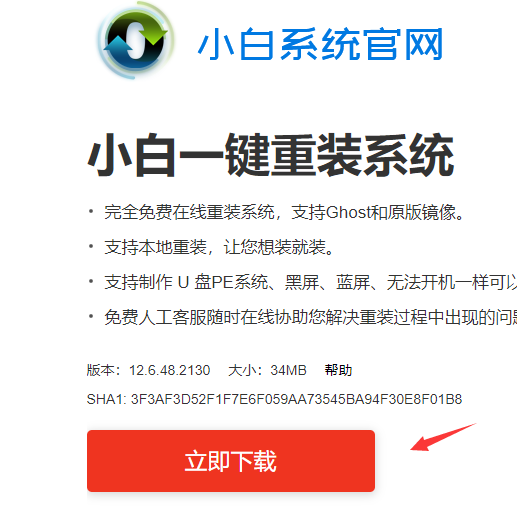
2.把电脑上的杀毒工具退出,将U盘插到正常联网的电脑上面,然后双击打开【小白一键重装系统】,等待检测环境完成后点击【制作系统】,可以看到自动检测到U盘,然后直接点击【开始制作】.
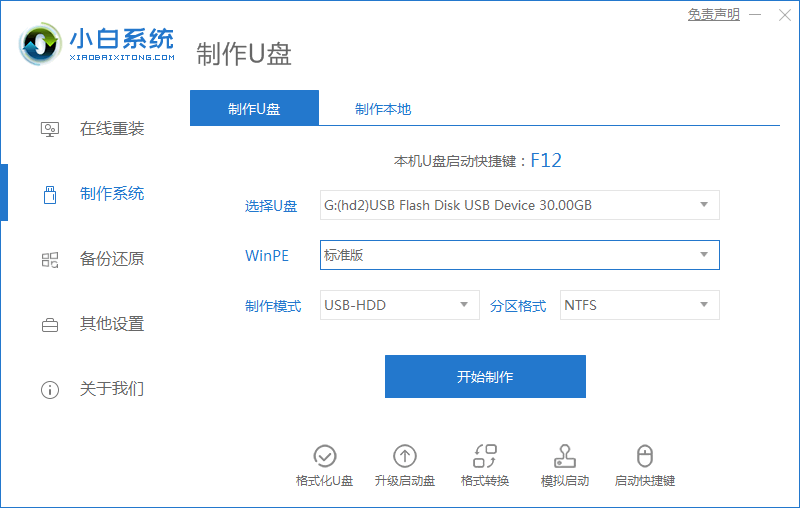
3.接着出现下载系统的选项,这里我们选择Windows7系统,然后单击【开始制作】.
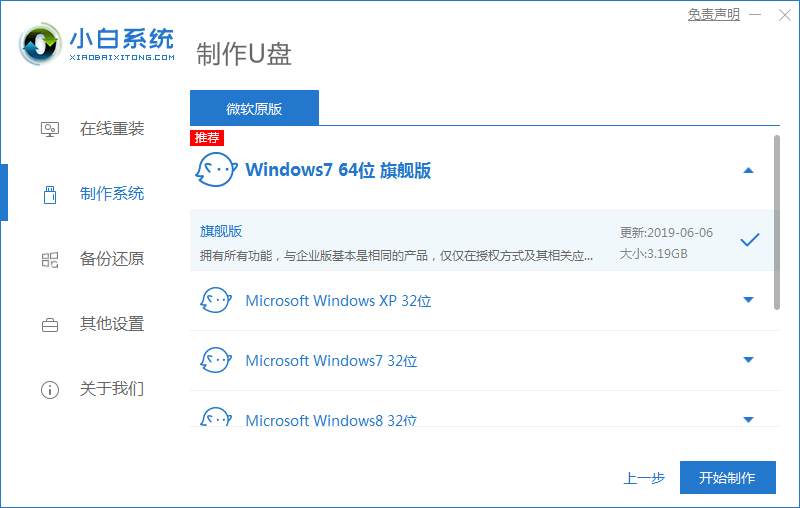
4.请先备份好U盘的重要文档,然后点击【确定】.
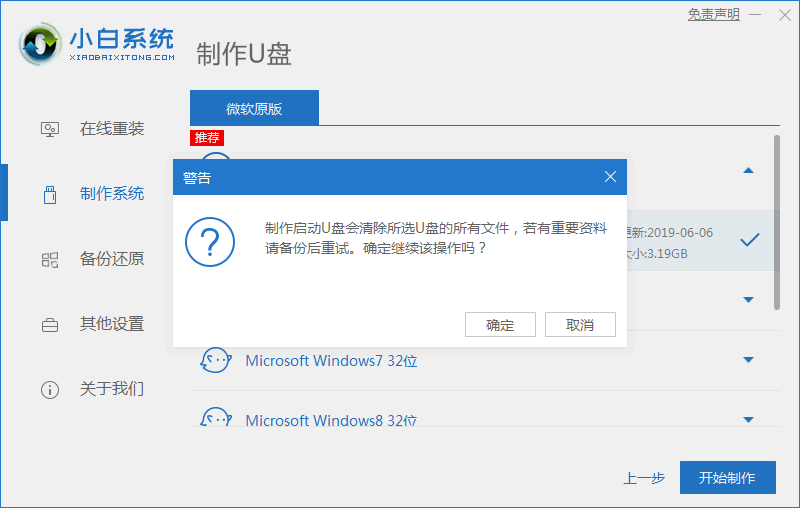
5.接着开始下载系统以及开始制作启动U盘工具。
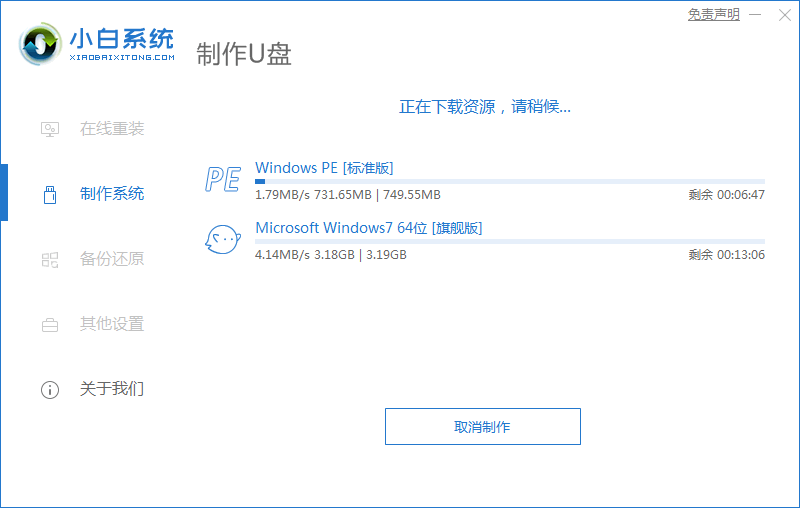
5.成功制作后等待提示,单击[取消],然后退出U盘。
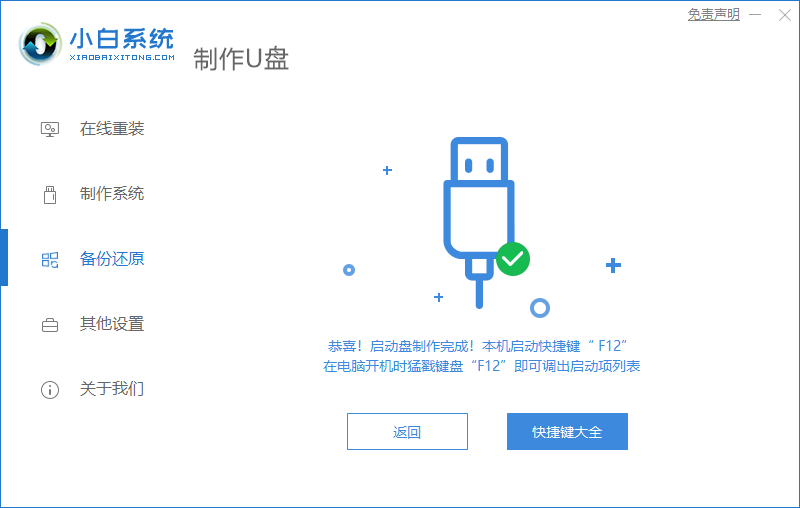
6.将启动U盘工具插入需要安装系统的计算机中。开机之后,间歇性地点击U盘启动快捷键f12,将其加载到小白 pe系统界面中,然后单击以安装win7系统。
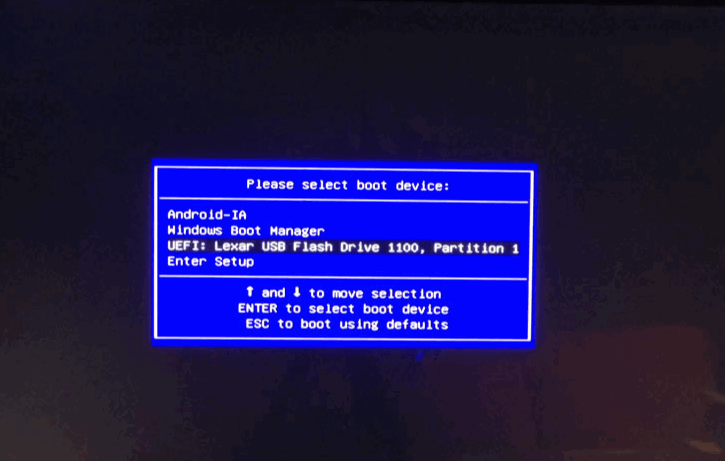
7.等待安装成功后,您可以拔出U盘并重新启动计算机。
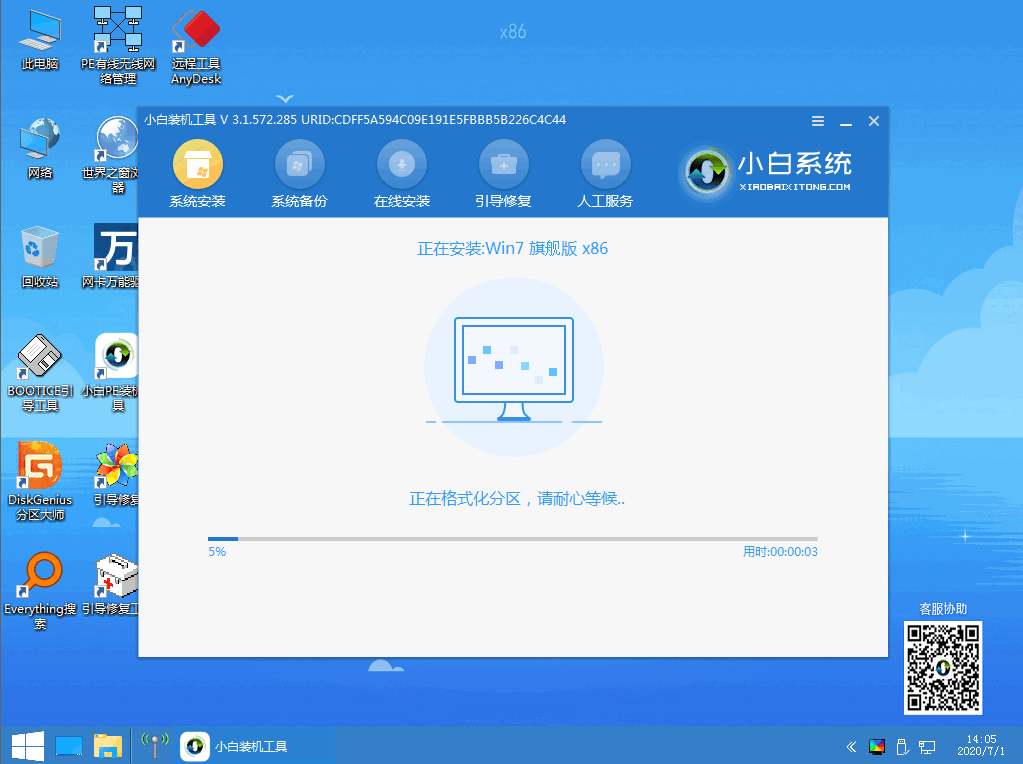
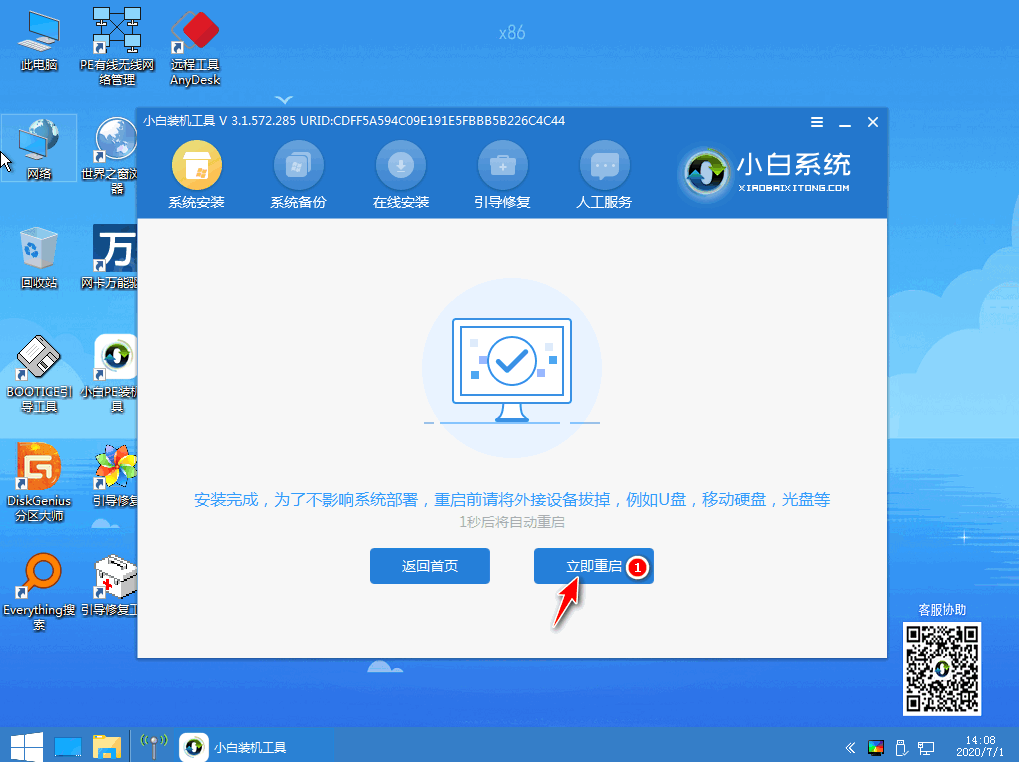
8.最后安装成功,并进入新系统界面。小白U盘一键重装系统Win7已成功安装。
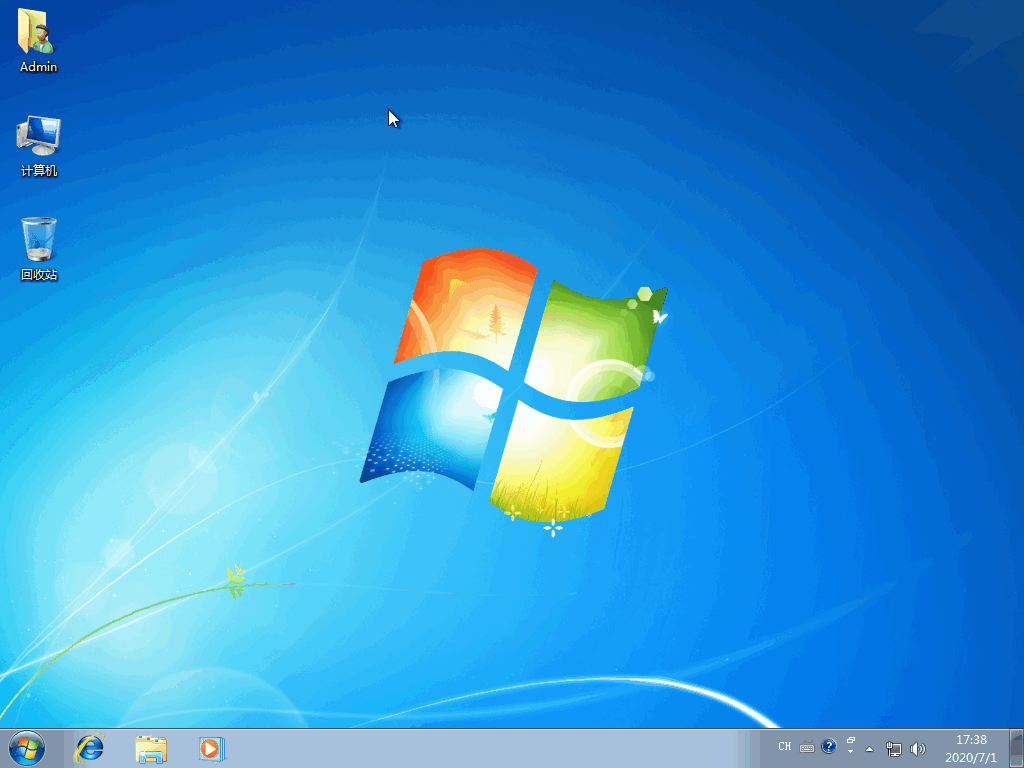
以上便是通过小白一键U盘重装系统的方式。大家可以通过这个方式下载安装到正版的win7系统,希望能帮助到大家。
 有用
26
有用
26


 小白系统
小白系统


 1000
1000 1000
1000 1000
1000 1000
1000 1000
1000 1000
1000 1000
1000 1000
1000 1000
1000 1000
1000猜您喜欢
- 怎么打开win7运行的方法2023/01/26
- 小编教你浏览器打不开网页怎么办..2018/10/25
- 如何一键重装windows7旗舰版2022/08/14
- win7电脑怎么设置开机启动项..2023/01/22
- win7系统电脑锁屏快捷键如何设置..2021/08/30
- win7重新安装系统的步骤教程..2021/09/13
相关推荐
- trustedinstaller,小编教你怎么修改Tr..2018/06/04
- windows7中文版怎么改成英文版..2022/10/09
- 雨林木风windows7 64位旗舰版系统下载..2017/05/20
- 手把手教你万能网卡驱动 xp功能介绍..2019/01/26
- 小编教你电脑重装系统方法..2018/11/19
- 安装win7官方原版镜像下载2017/08/31

















